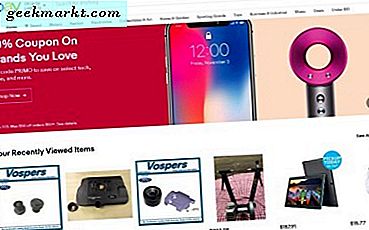Không giống như các trò chơi thông thường, trò chơi Stadia nằm trên trang web Stadia, có nghĩa là bạn cần phải mở trang web trước rồi tìm kiếm trò chơi để mở nó. Nhưng bạn hoàn toàn có thể xóa quá trình này và thêm các trò chơi Stadia vào màn hình chính hoặc thanh tác vụ của mình. Đây là cách thực hiện.
Cũng đọc: Tất cả các trò chơi mà Google đã công bố trong STADIA Connect 2020
Tạo lối tắt trên màn hình cho trò chơi Stadia trên Windows
Thêm trò chơi Stadia vào máy tính để bàn thật dễ dàng. Để bắt đầu, hãy mở bất kỳ trò chơi nào bạn muốn chơi ngay lập tức, nhấp vào “Chơi” để vào chế độ toàn màn hình. Bây giờ, hãy nhấn và giữ ESC cho đến khi bạn thoát khỏi chế độ toàn màn hình. Bạn có thể thấy biểu tượng ổ khóa trong thanh Omni, chỉ cần nhấp và kéo biểu tượng đó vào màn hình nền và tada, phím tắt đã sẵn sàng và khi bạn nhấp vào nó, nó sẽ khởi chạy trò chơi trực tiếp.

Tuy nhiên, quá trình này có một số nhược điểm, bạn không thể nhận được biểu tượng trò chơi trên phím tắt, bạn không thể tìm kiếm trò chơi trên menu bắt đầu và thậm chí bạn không thể ghim nó trên thanh tác vụ vì nó không phải là một ứng dụng.
Đây là một phương pháp tốt hơn.
Để dễ dàng thêm trò chơi Stadia vào máy tính để bàn, chúng tôi có trang web của bên thứ ba có tên là Play Cloud giúp quá trình này dễ dàng hơn. Khi bạn vào trang web, bạn có thể thấy danh sách các trò chơi Stadia theo thứ tự bảng chữ cái, chỉ cần cuộn xuống và chọn trò chơi bạn quan tâm.

Nhấp vào trò chơi bạn muốn thêm phím tắt, nó sẽ mở ra trang thứ hai nơi bạn có thể cài đặt phím tắt bằng cách mở menu ba chấm> Công cụ khác> Tạo phím tắt.

Nó sẽ hiển thị cho bạn một cửa sổ bật lên xác nhận tạo phím tắt. Bạn cũng có thể thay đổi tên phím tắt của mình hoặc bạn có thể tiếp tục với tên mặc định. Không chọn tùy chọn “Mở dưới dạng cửa sổ” vì nó sẽ làm gián đoạn chế độ toàn màn hình của trò chơi.

Vậy là xong, Phím tắt cho trò chơi đã được cài đặt trên PC của bạn, bạn có thể nhìn thấy trò chơi đó trên máy tính để bàn hoặc bạn có thể tìm kiếm trò chơi trên menu bắt đầu để khởi chạy. Và bạn cũng có thể ghim trò chơi vào thanh tác vụ và trò chơi khởi chạy ngay lập tức mà không cần thực hiện bước thứ hai.

Nhưng dù sao, bước này chỉ hoạt động trên trình duyệt Chrome và một số trình duyệt dựa trên crôm. Ví dụ: nếu bạn đang ở trên Edge, bạn có thể làm tương tự, nhưng thay vì tạo lối tắt, bạn cần mở menu ba chấm> Ứng dụng> Cài đặt trang web này dưới dạng ứng dụng. Nhưng dù sao, tất cả các trình duyệt đều có cách cài đặt trang web dưới dạng ứng dụng và bạn có thể sử dụng ứng dụng Play Cloud để khởi chạy trực tiếp trò chơi thay vì trang web Stadia.
Kết thúc
PlayCloud có hầu hết các trò chơi, nhưng đôi khi họ hơi chậm khi tải các trò chơi mới vì họ cần mua trò chơi để tạo lối tắt và nó chỉ được duy trì bởi một người dùng Reddit. Vì vậy, nếu trò chơi của bạn không khả dụng trên Play Cloud, bạn có thể làm theo quy trình đầu tiên mà bạn có thể chỉ cần kéo và thả.
Cũng đọc: Cách chơi Stadia ở các quốc gia không được hỗ trợ